Come rimuovere un dispositivo dall'Apple ID
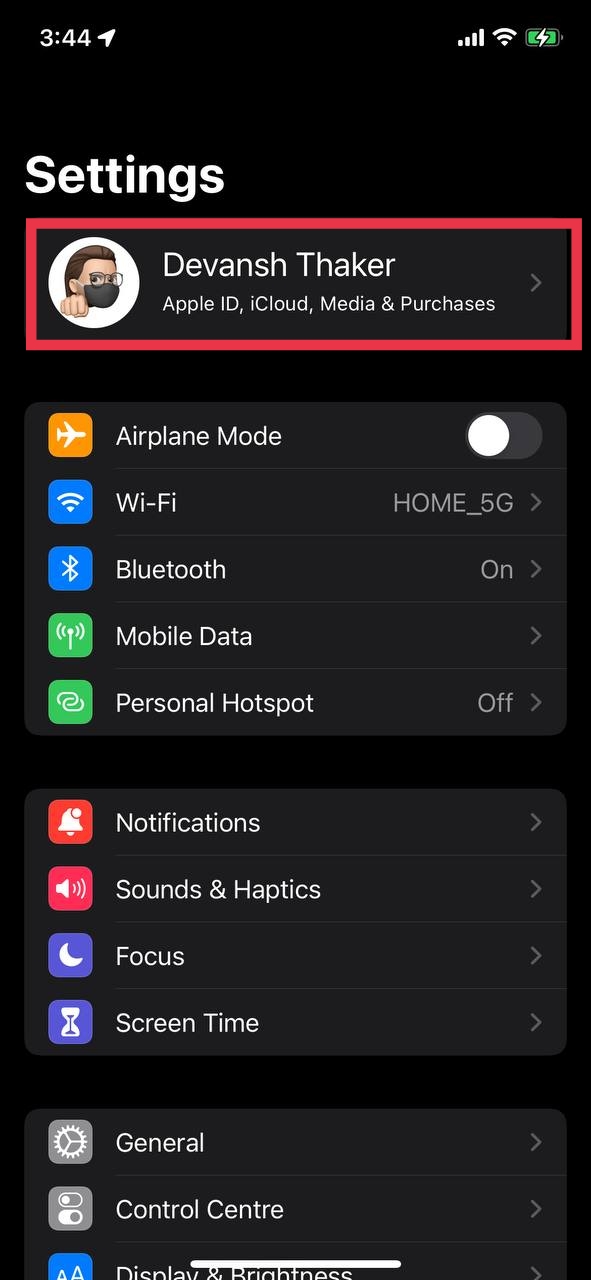
Perché rimuovere un dispositivo dall’Apple ID
L’Apple ID è la chiave che collega il tuo iPhone, iPad, Mac e altri dispositivi ai servizi Apple: foto, contatti, messaggi, iCloud Drive, Apple Pay e la funzione Dov’è (Find My). Se perdi il controllo di un dispositivo o lo vendi senza averlo rimosso, il nuovo proprietario potrebbe avere accesso a dati sensibili.
Motivi principali per rimuovere un dispositivo:
- Protezione della privacy: interrompe la sincronizzazione dei dati con iCloud.
- Sicurezza: blocca la ricezione di codici di verifica a due fattori su quel dispositivo.
- Preparazione alla vendita o alla cessione: evita che il compratore acceda ai tuoi account.
- Dispositivi obsoleti: i dispositivi con iOS/macOS non aggiornati possono essere più vulnerabili.
Importante: rimuovere un dispositivo dall’Apple ID non esegue automaticamente il ripristino delle impostazioni di fabbrica sul dispositivo stesso. Se il dispositivo è perso o rubato, valuta di cancellarlo da remoto tramite la funzione Dov’è.
1. Rimuovere un dispositivo dall’Apple ID su iPhone / iPad
- Apri l’app “Impostazioni” sul tuo iPhone o iPad.
- Tocca la barra in alto con il tuo nome per accedere alle impostazioni dell’Apple ID. (Se necessario, effettua l’accesso con le credenziali del tuo Apple ID.)
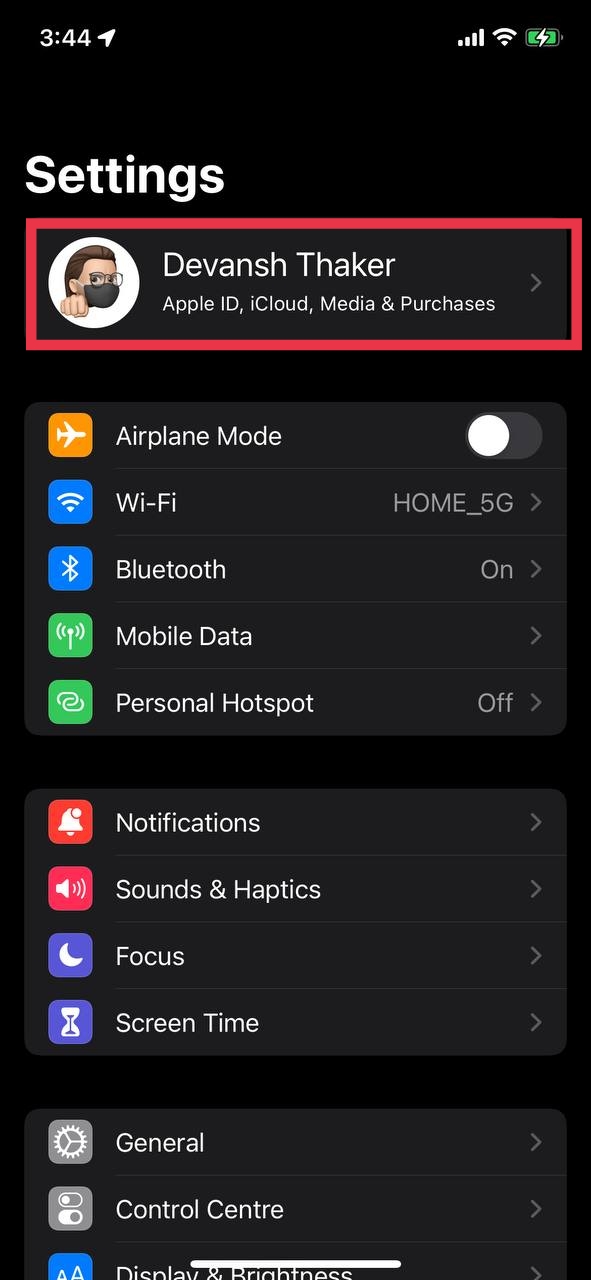
- Scorri verso il basso fino alla sezione “Dispositivi” dove sono elencati tutti i dispositivi associati al tuo Apple ID.
- Tocca il dispositivo che desideri rimuovere per aprire la schermata dei dettagli.
- Tocca l’opzione “Rimuovi dall’account” (o la dicitura equivalente nella lingua del dispositivo).
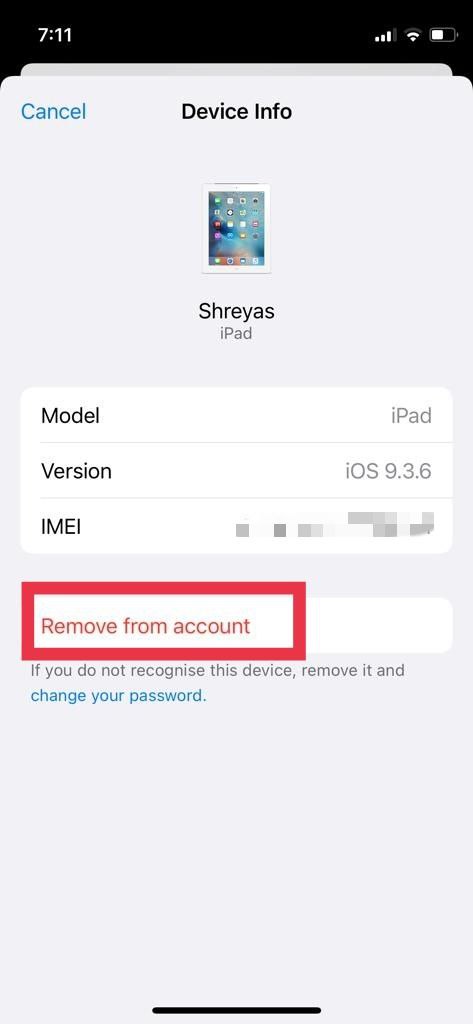
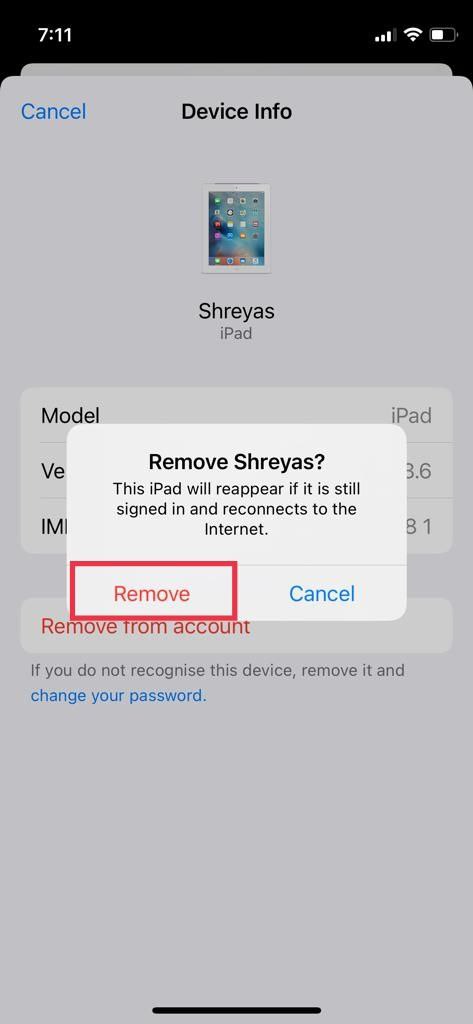
- Conferma la rimozione quando appare il messaggio di avviso.
Risultato: il dispositivo non riceverà più dati sincronizzati dall’Apple ID e non riceverà codici di autenticazione a due fattori fino a quando non effettuerai nuovamente l’accesso.
Nota: se il dispositivo è ancora nelle tue mani e vuoi venderlo, esegui anche un ripristino alle impostazioni di fabbrica (Impostazioni > Generali > Trasferisci o inizializza iPhone > Inizializza contenuto e impostazioni) dopo aver rimosso l’account.
2. Rimuovere un dispositivo dall’Apple ID su Mac
Apri Preferenze di Sistema (sull’icona Apple nella barra dei menu, seleziona “Preferenze di Sistema”).
Clicca su “Apple ID”.
Nella barra laterale sinistra vedrai l’elenco dei dispositivi collegati al tuo Apple ID.
Seleziona il dispositivo che vuoi rimuovere per visualizzarne i dettagli.
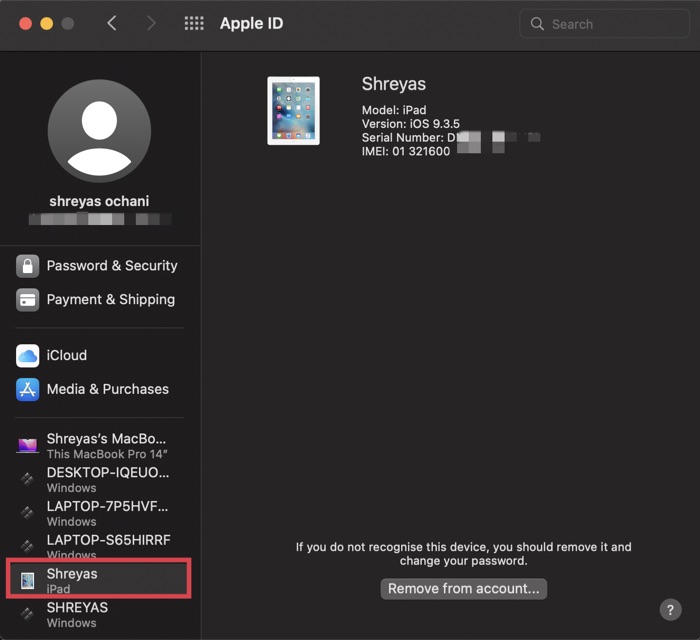
- Clicca su “Rimuovi dall’account” e poi conferma cliccando nuovamente su “Rimuovi” quando appare la finestra di avviso.
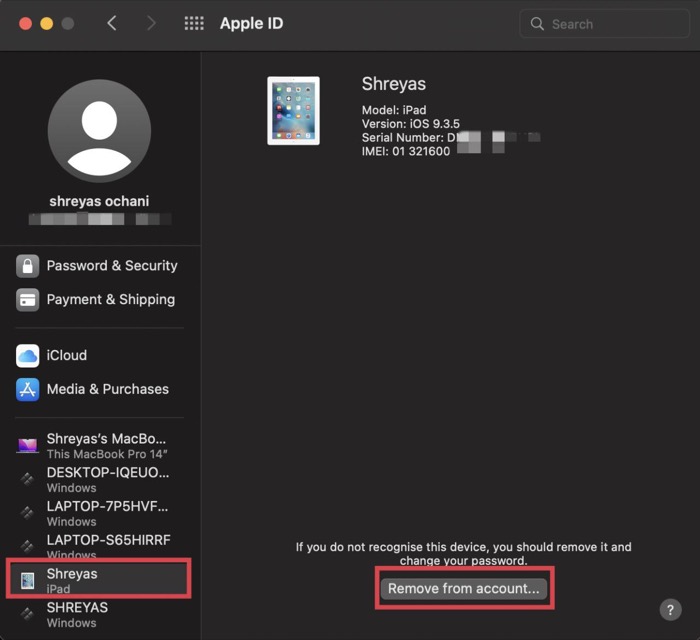
Risultato: il Mac selezionato verrà disassociato dall’Apple ID; Apple Pay e altri servizi legati all’account saranno disabilitati su quel dispositivo.
Anche su TechPP
![sign in with apple: what it is? and how to use it? [guide] - sign in with apple](https://techpp.com/wp-content/uploads/2019/12/Sign-in-with-Apple.jpg) Sign in with Apple: cos’è e come usarlo? Guida
Sign in with Apple: cos’è e come usarlo? Guida
3. Rimuovere un dispositivo dall’account Apple usando un browser (Safari o altro)
Apri Safari o un altro browser su un dispositivo diverso (PC, Mac, iPhone o iPad) e vai al sito https://appleid.apple.com oppure al portale iCloud (vedi sezione successiva).
Accedi con il tuo Apple ID e la relativa password (e verifica la tua identità tramite 2FA, se richiesto).
Nell’area account cerca la sezione “Dispositivi” e seleziona il dispositivo che desideri rimuovere.
Clicca su “Rimuovi dall’account” e conferma quando compare il pop-up di avviso.
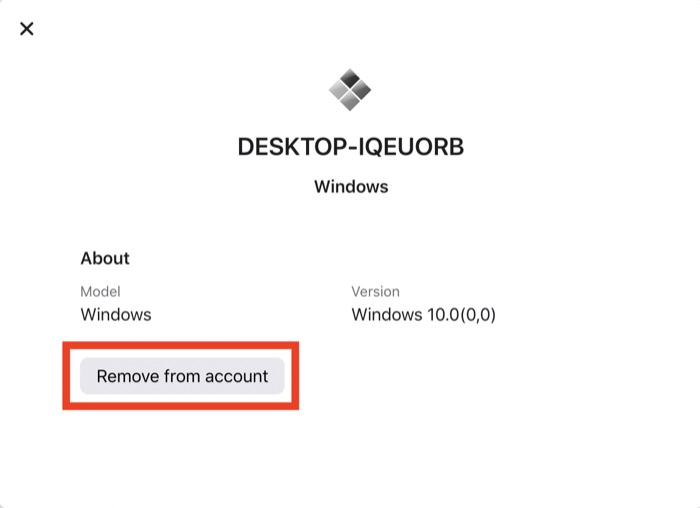
Risultato: il dispositivo viene disassociato dall’Apple ID e non sincronizzerà più i dati.
Consiglio: se non vedi immediatamente la rimozione, aggiorna la pagina o esci e rientra nell’account.
4. Rimuovere un dispositivo usando iCloud.com
Apri Safari o un altro browser e accedi a iCloud.com (https://www.icloud.com).
Effettua il login con il tuo Apple ID. Se viene richiesto di “Autorizzare questo browser”, scegli “Sì” se sei su un dispositivo sicuro.
Clicca sul tuo nome in alto a destra e seleziona “Impostazioni account”.
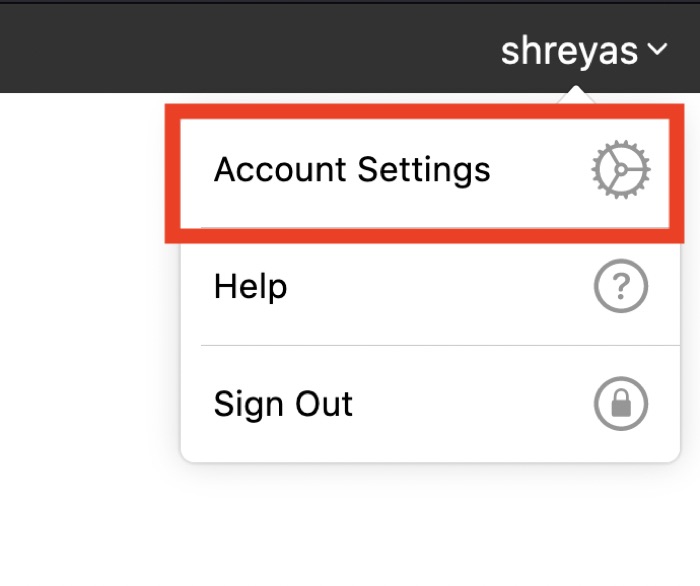
- Nella sezione “I miei dispositivi” vedrai l’elenco dei dispositivi collegati.
- Clicca sul dispositivo che vuoi rimuovere; quindi premi l’icona a forma di croce accanto al nome e conferma l’avviso.
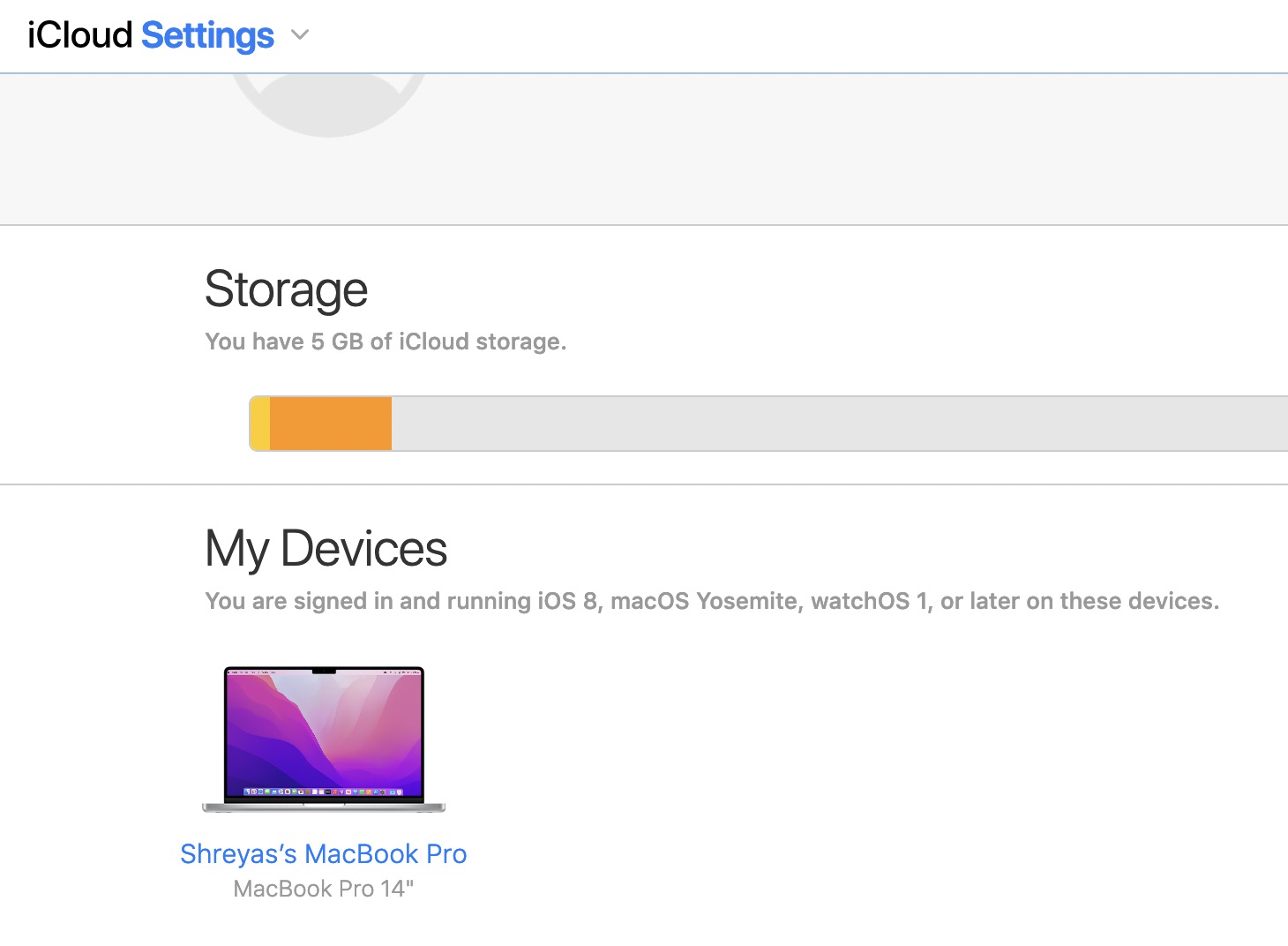
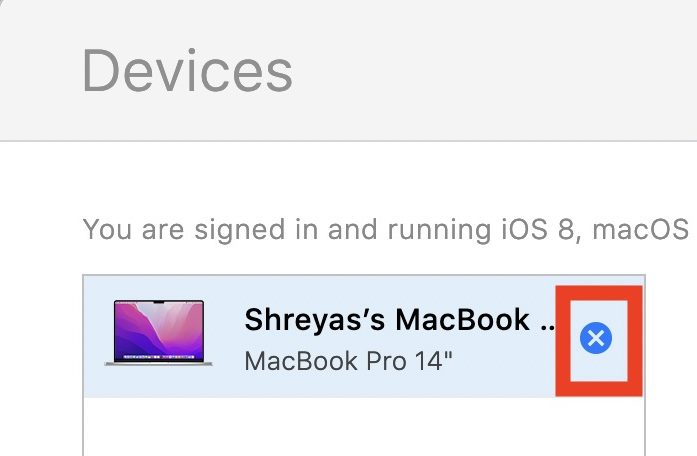
Risultato: il dispositivo verrà rimosso dall’Apple ID direttamente dal portale web di iCloud.
Prima di vendere o cedere: checklist rapida
Importante: esegui tutti i passaggi seguenti per assicurarti che l’acquirente non abbia accesso ai tuoi dati.
- Disattiva “Dov’è” (Find My) o rimuovi il dispositivo dall’Apple ID.
- Esci da iCloud sul dispositivo.
- Esegui il backup dei dati importanti su un altro dispositivo o su iCloud.
- Esegui un ripristino alle impostazioni di fabbrica (Impostazioni > Generali > Trasferisci o inizializza iPhone > Inizializza contenuto e impostazioni).
- Rimuovi eventuali carte da Apple Pay e disconnetti eventuali servizi di terze parti.
Questa checklist è valida per venditore, rivenditore o reparto IT aziendale.
Casi in cui la rimozione potrebbe non funzionare o è limitata
- Dispositivo offline: la rimozione dall’account via web o tramite altro dispositivo disassocia l’account, ma alcune funzionalità (per esempio cancellazione remota) richiedono una connessione attiva.
- Periodo di attesa di 90 giorni: per motivi di sicurezza, Apple può limitare l’associazione di un dispositivo con un nuovo Apple ID per un certo periodo; potresti dover attendere fino a 90 giorni prima di poterlo riassociare.
- Dov’è attivo: se non disattivi “Dov’è” e non hai i dettagli di accesso, il dispositivo può rimanere bloccato da Activation Lock; questo protegge il dispositivo ma richiede le tue credenziali per ricollegarlo.
Guida rapida: come procedere a seconda del caso d’uso
- Voglio vendere un iPhone che ho fisicamente: Rimuovi dall’account via Impostazioni > Esci da iCloud > Inizializza contenuto e impostazioni.
- Ho venduto un telefono ma l’acquirente lo sta usando: Accedi a appleid.apple.com o iCloud.com e rimuovi il dispositivo dall’account.
- Il dispositivo è perso o rubato: usa Dov’è (Find My) per localizzarlo, bloccarlo o cancellarlo da remoto; rimuovi dall’account se necessario.
Procedura standard operativa (mini-SOP) per reparto IT o venditore
- Verifica identità del proprietario attuale e ottieni il consenso scritto per disassociare il dispositivo.
- Esegui backup dei dati personali del proprietario.
- Rimuovi il dispositivo dall’Apple ID (preferibilmente mentre il dispositivo è connesso a Internet).
- Disattiva Dov’è e rimuovi Apple Pay.
- Esegui il ripristino alle impostazioni di fabbrica.
- Consegna il dispositivo al nuovo proprietario con una breve dichiarazione che l’Apple ID è stato rimosso.
Diagramma decisionale (flowchart)
flowchart TD
A[Hai il dispositivo?] -->|Sì| B[Rimuovi da Impostazioni > Apple ID]
A -->|No| C[Accedi a appleid.apple.com o iCloud.com]
B --> D{Vuoi vendere o dismettere?}
D -->|Sì| E[Disattiva Dov'è e Inizializza dispositivo]
D -->|No| F[Se vuoi solo scollegare: Rimuovi dall'account]
C --> G[Rimuovi il dispositivo dall'account dal browser]
G --> H[Verifica che il dispositivo non riceva 2FA]
E --> I[Fatto: consegna sicura]
F --> I
H --> IDomande frequenti (FAQ)
La rimozione di un dispositivo dall’Apple ID lo resetta?
No. Rimuovere un dispositivo dall’Apple ID disassocia il dispositivo dall’account e interrompe la sincronizzazione, ma non esegue il ripristino delle impostazioni di fabbrica. Se il dispositivo è perso o rubato, per sicurezza dovresti cancellarlo da remoto tramite Dov’è.
Riceverò i codici di autenticazione a due fattori sul dispositivo non più associato?
No. Dopo aver rimosso il dispositivo dall’Apple ID, quel dispositivo non riceverà più i codici 2FA legati all’account. Se hai bisogno dei codici, assicurati di avere almeno un altro dispositivo affidabile collegato o usa metodi alternativi (codici di recupero, numero di telefono verificato).
Cosa succede quando rimuovo un dispositivo dall’Apple ID?
Il dispositivo smette di sincronizzare i dati con iCloud, smette di ricevere i messaggi di autenticazione a due fattori e perde l’accesso immediato a servizi come Apple Pay e Dov’è fino a quando non effettuerai nuovamente l’accesso con l’Apple ID.
Perché non riesco a rimuovere un dispositivo dall’Apple ID?
Prova questi controlli:
- Assicurati di aver effettuato l’accesso con l’Apple ID corretto.
- Se il dispositivo è ancora tuo, prova a uscire dall’account direttamente dal dispositivo e riprova.
- Potrebbe essere attivo un blocco temporaneo per motivi di sicurezza: in alcuni casi è necessario attendere fino a 90 giorni per associare il dispositivo a un altro Apple ID.
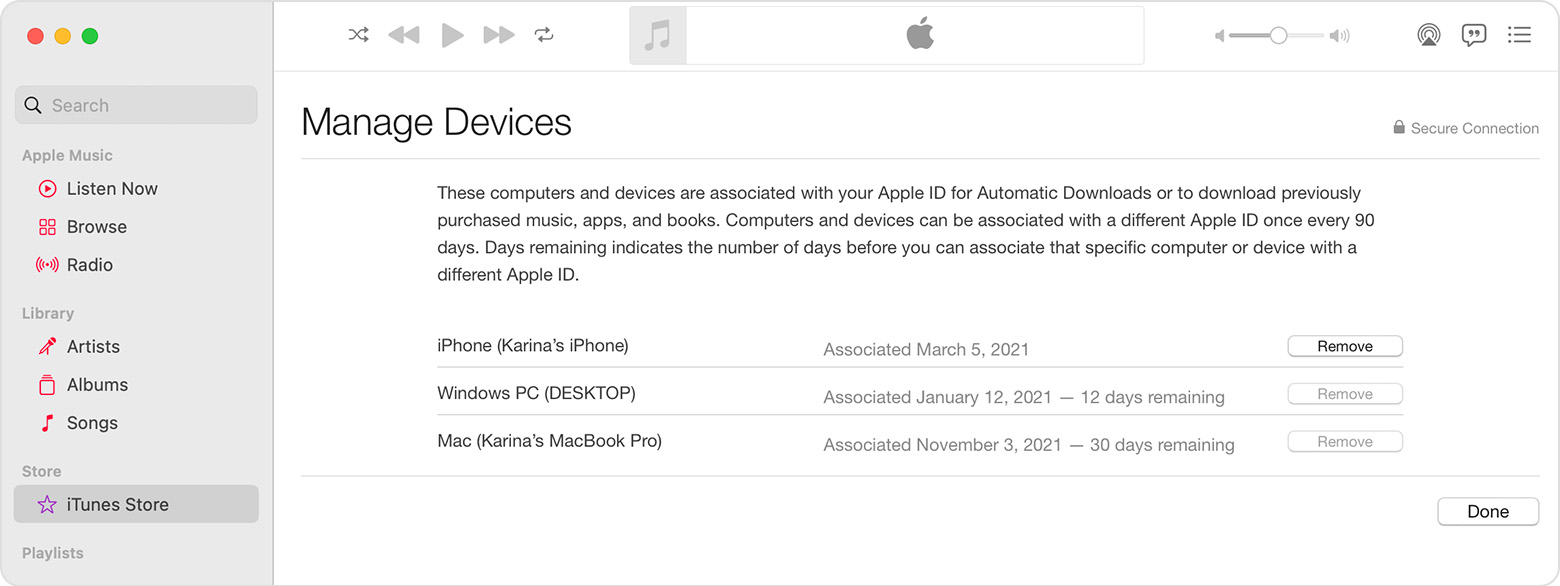
Come aggiungere o rimuovere dispositivi attendibili dall’Apple ID?
Su Mac: Apple menu > Preferenze di Sistema > Apple ID. Seleziona il dispositivo nella barra laterale per visualizzare le opzioni disponibili, tra cui la rimozione del dispositivo dai dispositivi attendibili.
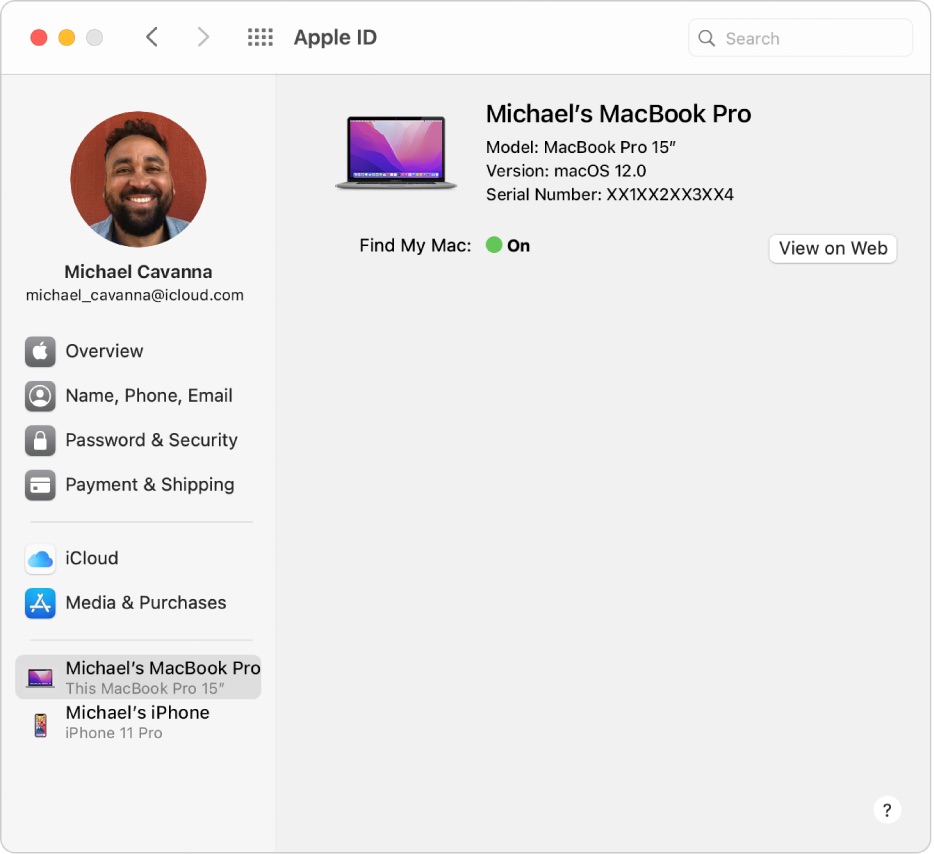
Come rimuovere l’Apple ID da un vecchio iPhone?
- Accedi a iCloud tramite un browser o direttamente dal dispositivo.
- Vai alle impostazioni dell’account (clic sul nome > Impostazioni account).
- Nella sezione “I miei dispositivi” seleziona il dispositivo da rimuovere.
- Clicca sulla croce accanto al dispositivo e conferma.
Cosa succede se rimuovo un iPhone dall’Apple ID?
Il dispositivo perderà l’accesso ai servizi iCloud legati all’account e Apple Pay verrà disabilitato su quel dispositivo. Se desideri cancellare tutti i dati, esegui anche il ripristino alle impostazioni di fabbrica.
Risoluzione dei problemi comuni
Problema: Non vedo il dispositivo nella lista dei dispositivi.
- Soluzione: Aggiorna la pagina, esci e rientra nell’account. Controlla che tu stia usando lo stesso Apple ID del dispositivo in questione.
Problema: Il dispositivo continua a ricevere 2FA dopo la rimozione.
- Soluzione: Verifica che il dispositivo non sia ancora connesso con un altro account Apple ID. Riavvia il dispositivo e aspetta qualche minuto perché le modifiche si propaghino ai servizi Apple.
Problema: Ricevo un messaggio che devo aspettare 90 giorni.
- Soluzione: Questo è dovuto a una protezione anti-frode di Apple; attendi il periodo indicato o contatta il supporto Apple se ritieni che ci sia un errore.
Note sulla privacy e conformità (GDPR e best practice)
- Rimuovere un dispositivo dall’Apple ID è una buona pratica prima di cedere o vendere hardware che contiene dati personali.
- Conserva prova del backup e della cancellazione se tratti dati sensibili per conto di terzi.
- Non condividere mai le tue credenziali Apple ID; usa metodi ufficiali (portale Apple o app Impostazioni) per disassociare dispositivi.
Glossario (1 riga ciascuno)
- Apple ID: account che serve ad accedere ai servizi Apple (iCloud, App Store, ecc.).
- iCloud: servizio di sincronizzazione cloud di Apple per file, foto, backup e altro.
- Dov’è (Find My): funzione per localizzare, bloccare o cancellare dispositivi Apple.
- 2FA (Autenticazione a due fattori): metodo di sicurezza che invia un codice ad un dispositivo attendibile per verificare l’identità.
Riepilogo finale
Rimuovere un dispositivo dall’Apple ID è semplice ma fondamentale per proteggere i tuoi dati e impedire accessi non autorizzati. Puoi farlo da iPhone/iPad, da Mac o tramite il sito web iCloud/appleid. Seguendo la checklist pre-vendita e le procedure indicate, ridurrai drasticamente il rischio di esporre informazioni personali.
Se hai seguito i passaggi e riscontri ancora problemi, considera di contattare il Supporto Apple o di visitare un Apple Store per assistenza.
Grazie per la lettura: facci sapere nei commenti se la guida ti è stata utile e quale metodo hai utilizzato per rimuovere il dispositivo dall’Apple ID.



